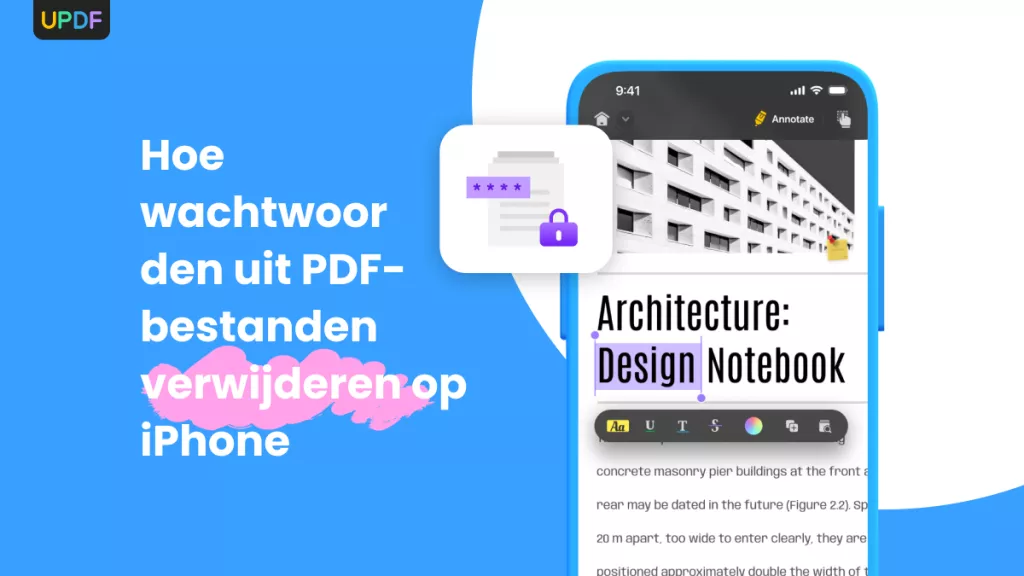Met de toenemende eisen voor het delen van bestanden met anderen, wilt u vaak meerdere bestanden, een hele map of een specifiek bestand comprimeren, zodat u deze eenvoudig kunt e-mailen of uploaden.
Als je een iPhone of iPad gebruikt, vraag je je misschien af hoe je een bestand op een iPhone of iPad comprimeert. Gelukkig hebben we hier eenvoudige en gemakkelijke manieren om bestanden op iPhones en iPads te comprimeren.
De beste app om bestanden op de iPhone te comprimeren
Als u bestanden wilt comprimeren op iPhone en iPad, is de complete bestandsbeheer-app UPDF voor iOS de beste optie. De UPDF-bestandsbeheer-app is een complete bestandsbeheerder die u kunt downloaden in de Apple Store op uw iPhone of iPad. U kunt ook op onderstaande knop klikken om UPDF te downloaden.
Windows • macOS • iOS • Android 100% veilig
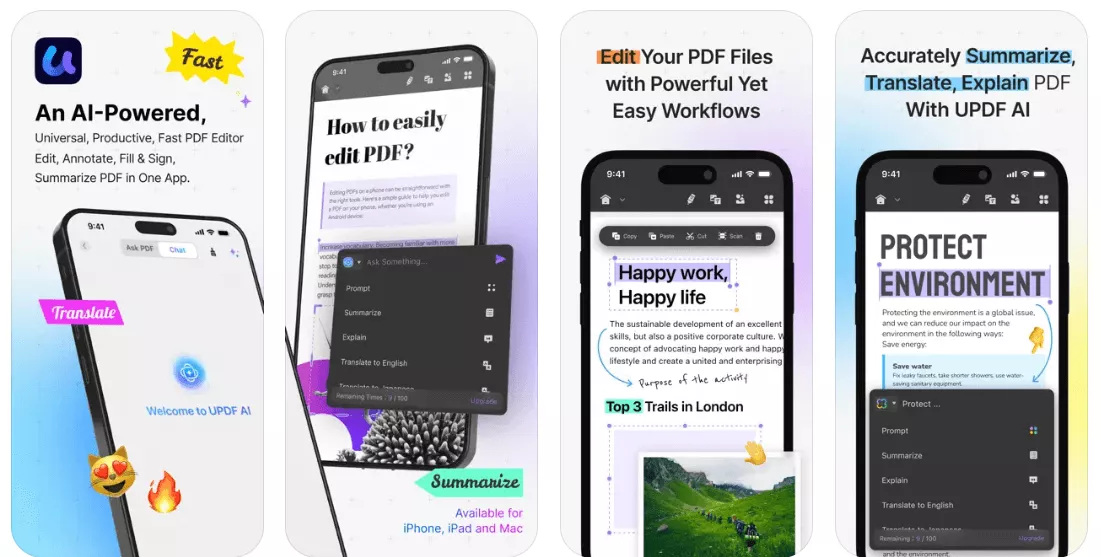
Met de UPDF-app kunt u één bestand of meerdere bestanden comprimeren tot één zip-bestand en PDF-bestanden comprimeren tot kleinere PDF-formaten.
Bovendien kunt u hiermee bestanden beheren, zoals openen, bekijken, zoeken, verwijderen, hernoemen, comprimeren, decomprimeren, verplaatsen, uploaden en downloaden en documenten delen vanaf de iPhone en iPad.
Met de UPDF-app kunt u alle soorten en formaten bestanden naadloos, snel en zeer veilig beheren. De UPDF-compressie-app is zeer intuïtief en gebruiksvriendelijk. Er is dus geen leercurve.
Volg de onderstaande drie handleidingen om te leren hoe u het kunt gebruiken.
Hoe comprimeer je een bestand op de iPhone en iPad?
Om te beginnen met het comprimeren van een bestand naar een zip-bestand op de iPhone of iPad, kunt u de onderstaande eenvoudige instructies volgen:
1. Om een bestand te comprimeren, moet u eerst het gewenste bestand importeren in de UPDF-app.
2. Kies het bestand dat u wilt comprimeren.
3. Tik ten slotte op de optie " Comprimeren " om het comprimeren te starten en het zip-bestand op te slaan.
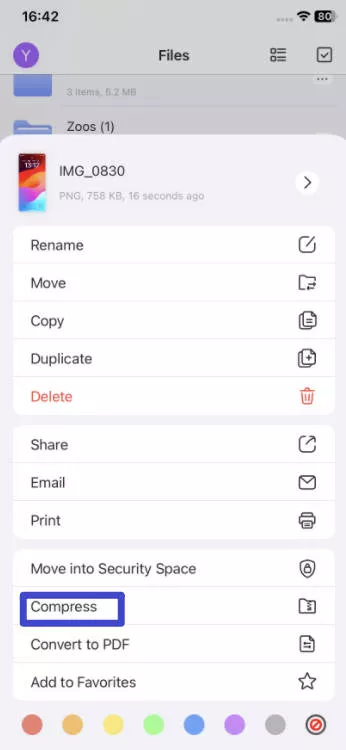
4. Het ZIP-bestand wordt nu voor u gegenereerd. U kunt het bestand desgewenst hernoemen of delen met vrienden. U kunt ook diverse andere bestandsacties uitvoeren.
5. Om een ZIP-bestand uit te pakken, tikt u erop en opent u het met UPDF. De inhoud van het ZIP-bestand wordt uitgepakt en de inhoud van de ZIP-map is beschikbaar voor gebruik.
Dat is alles. Het is zo eenvoudig om een bestand te comprimeren met UPDF. Klik op onderstaande knop om UPDF voor iOS te downloaden en probeer het nu.
Windows • macOS • iOS • Android 100% veilig
Lees ook : Hoe je een video zipt op iPhone en iPad
Meerdere bestanden comprimeren op iPhone en iPad
Als u meerdere bestanden in één ZIP-map wilt comprimeren, kunt u dit eenvoudig doen met de UPDF-app. De stappen zijn vergelijkbaar met het comprimeren van één bestand. De stappen zijn als volgt:
- Tik in de UPDF-app op het selectievakje in de rechterbovenhoek van de pagina Bestanden. Tik om alle bestanden te selecteren die u wilt comprimeren.
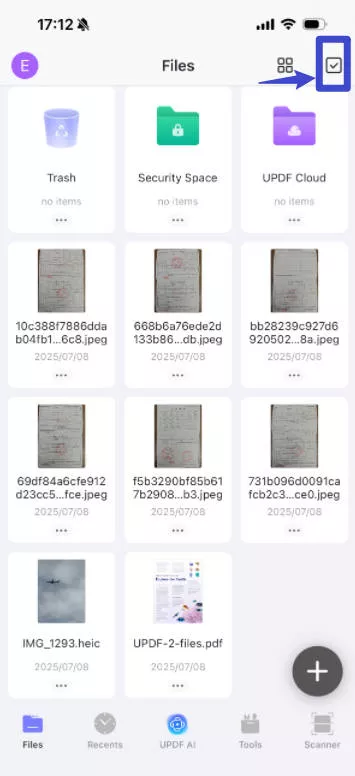
2. Selecteer het pictogram ' Meer ' in het onderste menu.
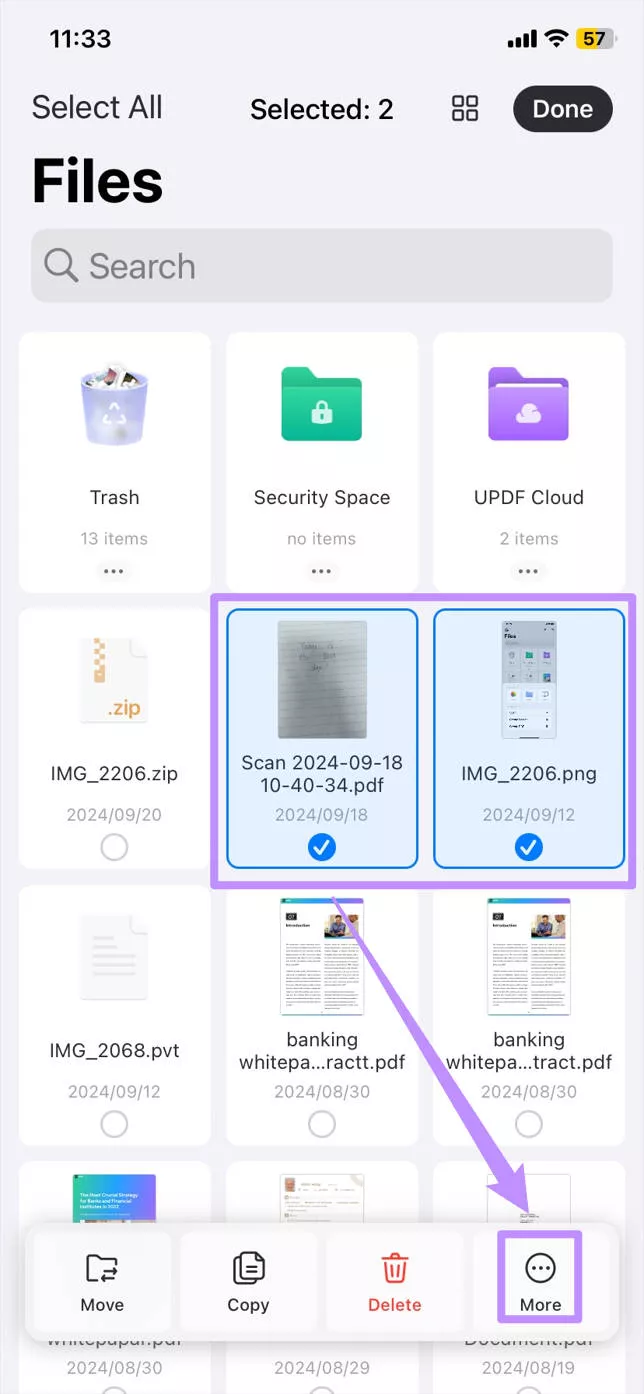
3. Tik op de optie ' Comprimeren ' om een ZIP-bestand van de geselecteerde bestanden te genereren.
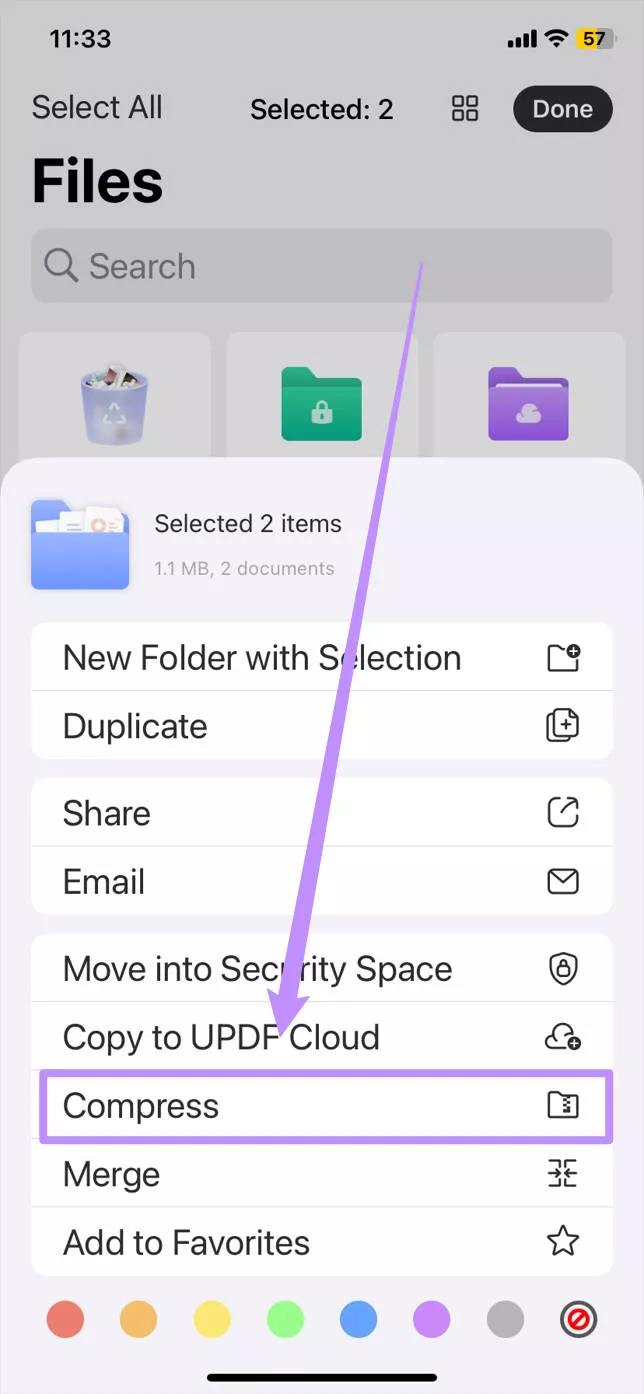
U kunt dit ZIP-bestand nu naar wens delen of uploaden.
Hoe kan ik een PDF-bestand kleiner maken?
Als je een PDF-bestand hebt en het in een kleiner formaat met anderen wilt delen, kun je daarvoor UPDF voor iOS gebruiken. Hier zijn de stappen.
Stap 1. Open de PDF met UPDF voor iOS, tik op het pijltje naar beneden en selecteer ' Bestandsgrootte verkleinen '.
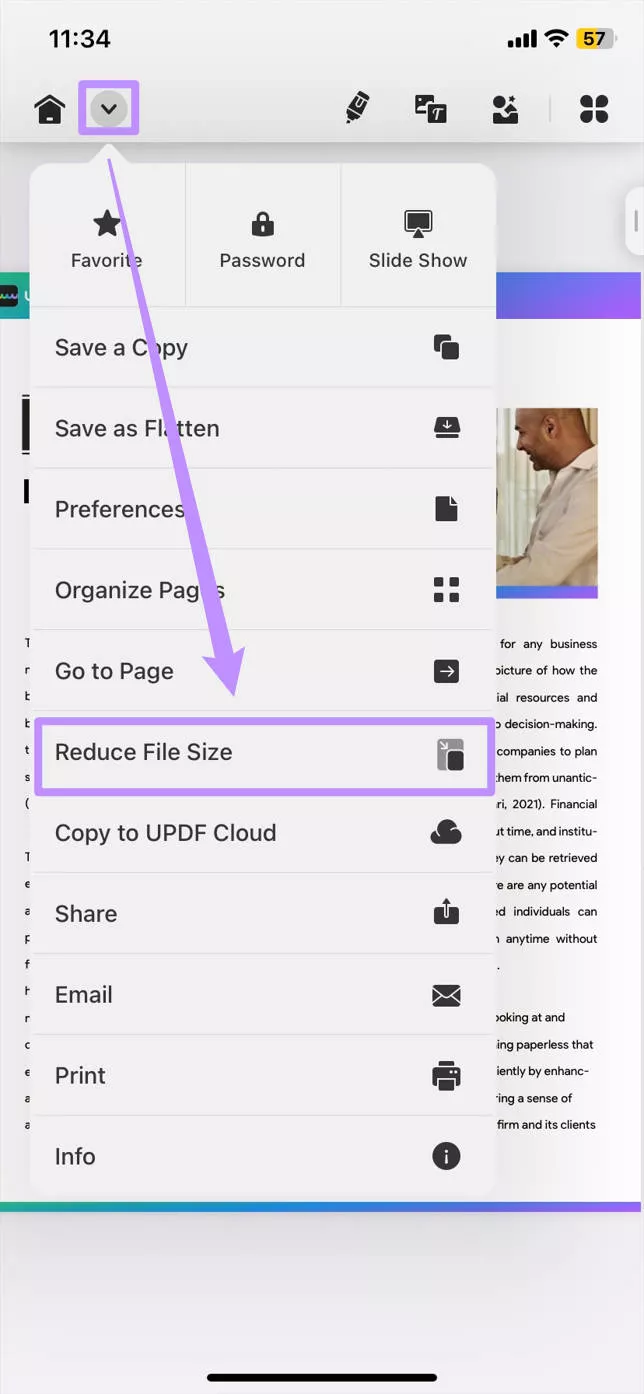
Stap 2. Selecteer de snelheid waarmee u de bestandsgrootte wilt verkleinen, kies waar u de gecomprimeerde PDF wilt opslaan en hernoem deze. Tik vervolgens op ' Verkleinen ' om de PDF-bestandsgrootte te verkleinen.
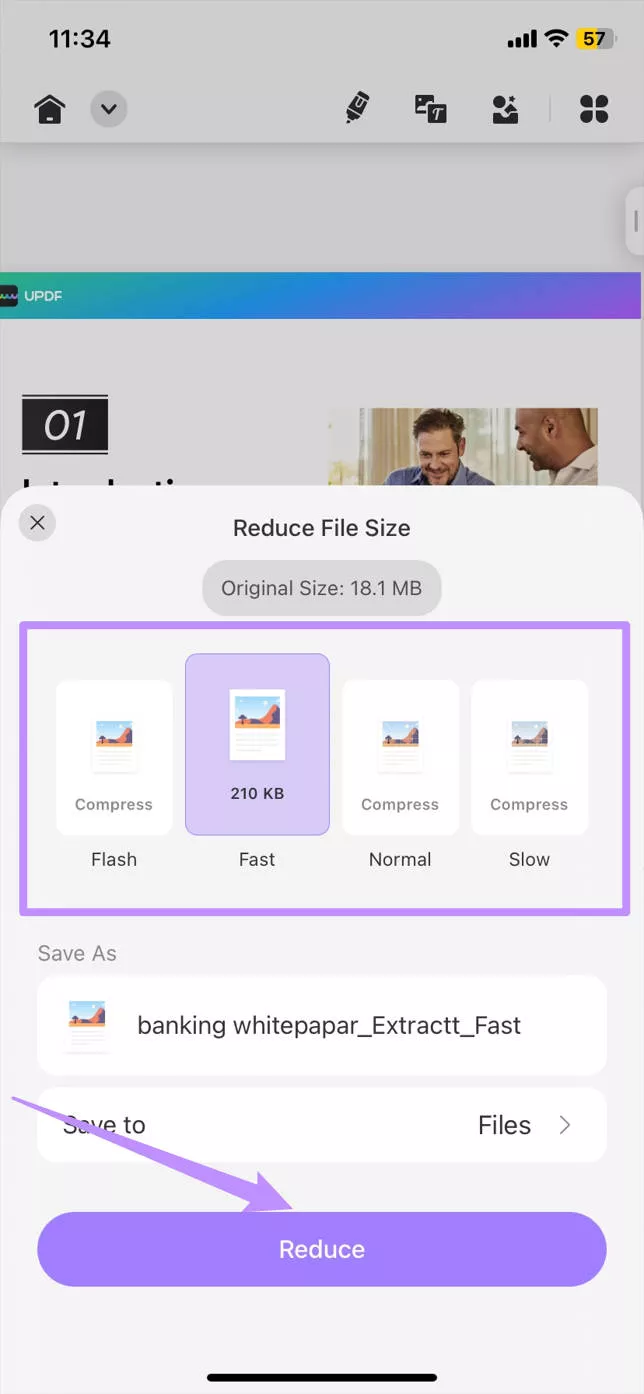
Nu vindt u het gecomprimeerde PDF-bestand in de door u geselecteerde map. U kunt het PDF-bestand nu eenvoudig met iedereen delen.
Naast het comprimeren van bestanden heeft UPDF voor iOS nog veel meer functies. Lees dit reviewartikel voor meer informatie. Om al deze functies zonder beperkingen te gebruiken, kunt u tegen een zeer lage prijs upgraden naar de pro-versie .
Conclusie
In dit artikel hebben we een uitgebreide techniek besproken om een bestand te comprimeren op een iOS-apparaat. Terwijl u op een iPhone of iPad werkt, kunt u dergelijke uiteenlopende taken moeiteloos uitvoeren. Dit is mogelijk dankzij UPDF, een cognitieve PDF-editor die is ontworpen met verschillende functionaliteiten. Met deze unieke tool kunt u uw gewenste bestanden in een handomdraai comprimeren. Klik op de onderstaande knop om UPDF te downloaden en probeer het nu uit.
Windows • macOS • iOS • Android 100% veilig
 UPDF
UPDF
 UPDF voor Windows
UPDF voor Windows UPDF voor Mac
UPDF voor Mac UPDF voor iPhone/iPad
UPDF voor iPhone/iPad UPDF voor Android
UPDF voor Android UPDF AI Online
UPDF AI Online UPDF Sign
UPDF Sign PDF bewerken
PDF bewerken PDF annoteren
PDF annoteren PDF maken
PDF maken PDF-formulier
PDF-formulier Links bewerken
Links bewerken PDF converteren
PDF converteren OCR
OCR PDF naar Word
PDF naar Word PDF naar afbeelding
PDF naar afbeelding PDF naar Excel
PDF naar Excel PDF organiseren
PDF organiseren PDF samenvoegen
PDF samenvoegen PDF splitsen
PDF splitsen PDF bijsnijden
PDF bijsnijden PDF roteren
PDF roteren PDF beveiligen
PDF beveiligen PDF ondertekenen
PDF ondertekenen PDF bewerken
PDF bewerken PDF opschonen
PDF opschonen Beveiliging verwijderen
Beveiliging verwijderen Lees PDF
Lees PDF UPDF Cloud
UPDF Cloud PDF comprimeren
PDF comprimeren PDF afdrukken
PDF afdrukken Batch Process
Batch Process Over UPDF AI
Over UPDF AI UPDF AI-oplossingen
UPDF AI-oplossingen AI Gebruikersgids
AI Gebruikersgids FAQ over UPDF AI
FAQ over UPDF AI PDF samenvatten
PDF samenvatten PDF vertalen
PDF vertalen Chatten met PDF
Chatten met PDF Chatten met afbeelding
Chatten met afbeelding PDF naar Mindmap
PDF naar Mindmap Chatten met AI
Chatten met AI PDF uitleggen
PDF uitleggen Wetenschappelijk onderzoek
Wetenschappelijk onderzoek Papier zoeken
Papier zoeken AI-proeflezer
AI-proeflezer AI-schrijver
AI-schrijver AI-huiswerkhulp
AI-huiswerkhulp AI-quizgenerator
AI-quizgenerator AI-wiskundige oplosser
AI-wiskundige oplosser PDF naar Word
PDF naar Word PDF naar Excel
PDF naar Excel PDF naar PowerPoint
PDF naar PowerPoint Gebruikershandleiding
Gebruikershandleiding UPDF-trucs
UPDF-trucs Veelgestelde Vragen
Veelgestelde Vragen UPDF Beoordelingen
UPDF Beoordelingen Downloadcentrum
Downloadcentrum Blog
Blog Nieuwsruimte
Nieuwsruimte Technische Specificaties
Technische Specificaties Updates
Updates UPDF versus Adobe Acrobat
UPDF versus Adobe Acrobat UPDF versus Foxit
UPDF versus Foxit UPDF versus PDF Expert
UPDF versus PDF Expert








 Lizzy Lozano
Lizzy Lozano